Dans ce tutoriel, nous allons voir comment désactiver JavaScript dans les navigateurs Internet Explorer, Chrome, Firefox et Opera sous Windows.
Les conséquences de la désactivation de JavaScript dans votre navigateur
JavaScript est un langage de programmation standard pour le web qui permet de créer des pages internet interactives. JavaScript permet notamment d’apporter des fonctionnalités améliorées et des interfaces dynamiques à un site web. Si vous le désactiver, la vitesse de votre navigateur va considérablement augmenter. Vous verrez vos pages web se charger très rapidement. Mais ça pourrait aussi vous empêcher de voir les fonctionnalités interactives de votre site web favori, comme des menus, des sons, des boutons pour partager du contenu, publicités, etc. Cela peut aussi vous empêcher de vous connecter dans certains sites ou forums. Il y a très peu de gens ayant désactivé JavaScript dans le navigateur – probablement moins de 3-4% des surfeurs. Mais si vous voulez vraiment le désactiver, lisez ce qui va suivre !
Désactiver JavaScript dans Internet Explorer
Pour désactiver JavaScript dans Internet Explorer, ouvrez Options Internet > onglet sécurité> choisissez la zone Internet > cliquez Personnalisér le niveau.
Dans la fenêtre qui s’ouvre, décochez Script des applets java. Cliquez sur OK et redémarrez Internet Explorer.
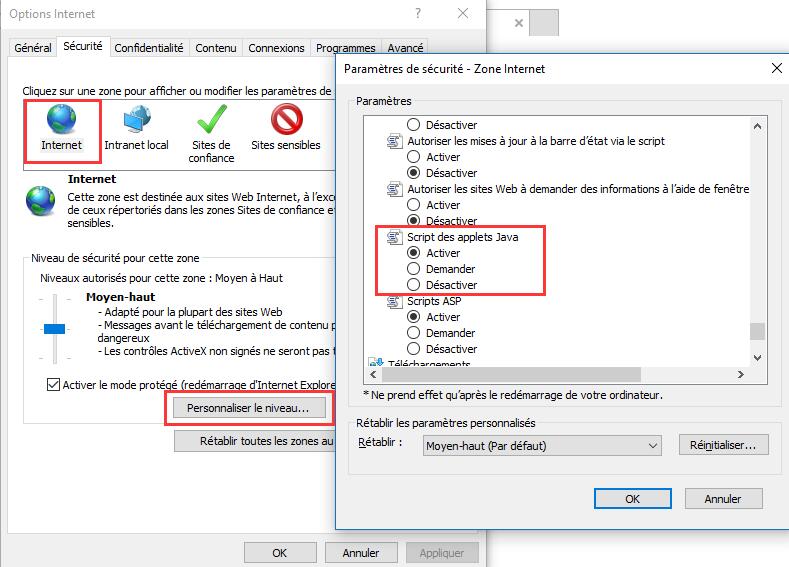
Désactiver JavaScript dans Chrome
Si vous voulez désactiver JavaScript dans Google Chrome, cliquez sur Paramètres > Afficher les paramètres avancés > Confidentialité > Paramètres de contenu..
Dans la fenêtre qui s’ouvre, sélectionnez Interdire à tous les site d’exécuter JavaScript. Si vous voulez ajouter des exceptions, vous devez cliquer sur le bouton Gérer les exceptions. Cliquez sur OK et redémarrez Chrome.
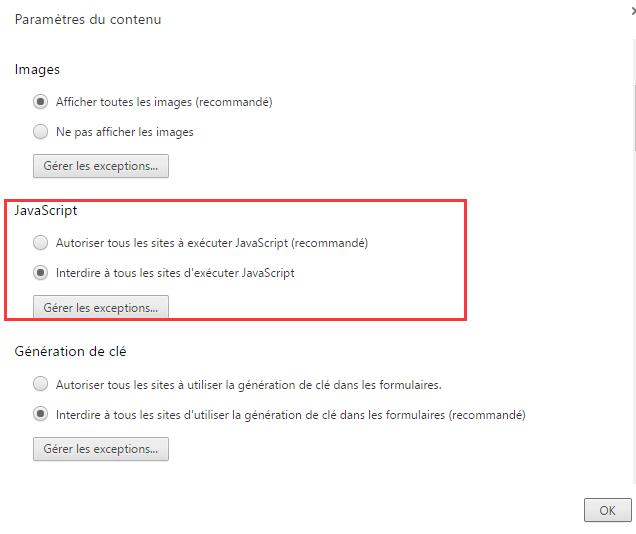
Désactiver JavaScript dans Firefox
Dans Firefox 23 et versions plus récentes, l’option pour désactiver JavaScript à partir de Options > Content > Enable JavaScript a été enlevée. Maintenant, pour désactiver JavaScript dans Firefox, vous devrez taper about:config dans la barre d’adresse et appuyer sur Entrer.
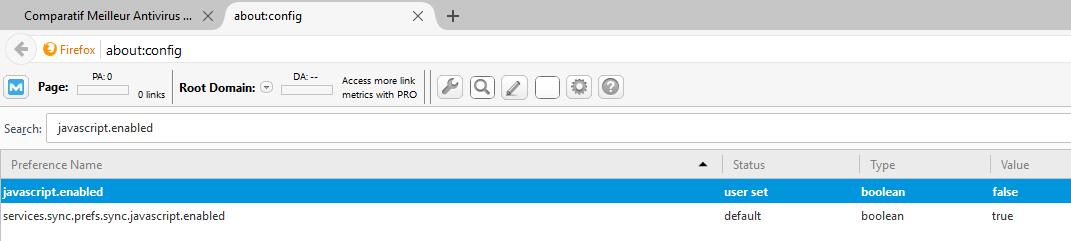
Recherchez javascript.enabled et double cliquez dessus pour définir sa valeur sur False. Redémarrez Firefox.
Pour réactiver JavaScript, définissez la valeur de javascript.enabled sur True.
Désactiver JavaScript dans Opera
Si vous utilisez Opera et que vous voulez JavaScript, ouvre Menu> Paramètres > Préférences rapides > décochez Activer JavaScript. Redémarrez le navigateur Opera.
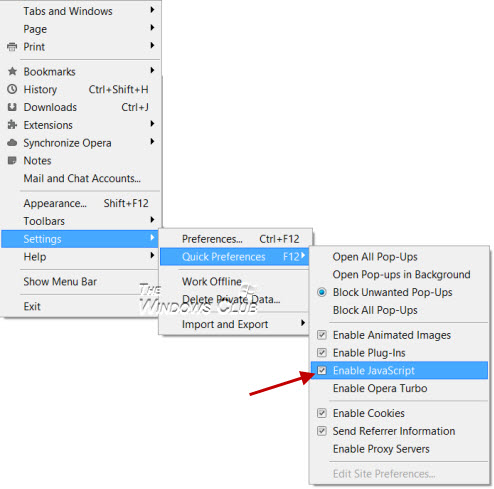
En Savoir Plus:
ordinateur lent
Accélérer Windows 10 au démarrage
Définir Firefox comme le navigateur par défaut dans Windows 10
Changement de dossier de téléchargement par défaut dans Microsoft Edge
Meilleur navigateur
Comment bloquer les publicités en Microsoft Edge
Salut
Le site »mr-ginseng.com » est plus fort que toi, l’astuce ne fonctionne pas 😉
Une idée ???